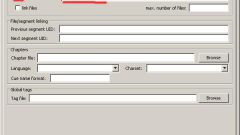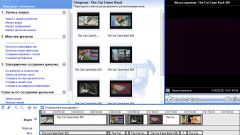Вам понадобится
- - программа Adobe Audition;
- - аудио файл, который нужно обрезать.
Инструкция
1
Откройте аудио-файл в программе Adobe Audition в режиме редактирования. Для этого выберите меню File («Файл»), пункт Open («Открыть»). Для удобства и быстроты можете воспользоваться горячими клавишами Ctrl+O. В меню Workspace («Рабочее пространство») выберите пункт Edit view default («Режим редактирования по умолчанию»).
2
Определите, где находится отрезок файла, который вы хотите сохранить. Нажмите на кнопку «Пробел», чтобы включить воспроизведение файла с текущего положения курсора.
3
Установите указатель курсора в начало фрагмента, который собираетесь сохранить отдельным файлом и щелкните левой кнопкой мыши. Зажав левую кнопку мыши, выделите весь нужный вам фрагмент.
4
Выберите меню Edit («Редактирование»), пункт Copy to New («Скопировать в новый»). В палитре File («Файл»), которая по умолчанию находится в левой части окна программы, появится новый файл. Прослушайте скопированный фрагмент. Если оказалось, что вы скопировали больше, чем нужно, выделите ненужную часть аудио-файла и нажмите на клавишу Delete.
5
Сохраните обрезанный файл. В меню File («Файл») выберите пункт Save («Сохранить»). Можно воспользоваться клавишами Ctrl+S.
Видео по теме
Обратите внимание
Отредактировав исходный файл, сохраните его под другим именем, воспользовавшись пунктом Save As или Save Copy As. Вам всегда может снова потребоваться оригинальный файл.
Полезный совет
Воспользовавшись инструментарием Adobe Audition, вы можете изменить громкость обрезанного файла. Для этого выделите редактируемый фрагмент файла. В меню Effects («Эффекты») выберите пункт Amplitude, подпункт Amplify. В открывшемся окне выставите нужную громкость при помощи ползунков и нажмите на кнопку Preview Play. Нажмите OK, для того чтобы применить эффект к файлу.
Вы можете вернуться к редактированию исходного необрезанного файла. Для этого в меню File («Файл») выберите исходный файл и щелкните по нему правой кнопкой мыши. В появившемся контекстном меню выберите пункт Edit («Редактировать»).
Вы можете вернуться к редактированию исходного необрезанного файла. Для этого в меню File («Файл») выберите исходный файл и щелкните по нему правой кнопкой мыши. В появившемся контекстном меню выберите пункт Edit («Редактировать»).
Источники:
- Описание работы в программе Adobe Audition в 2018